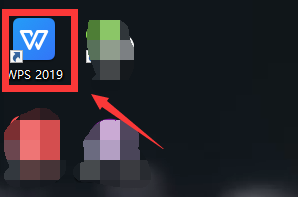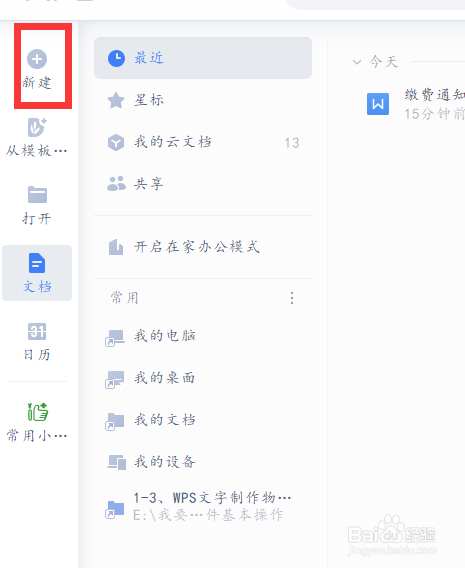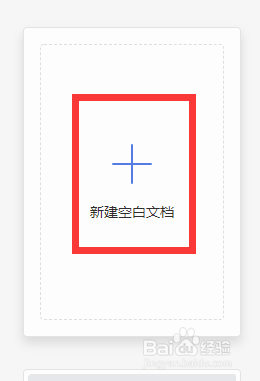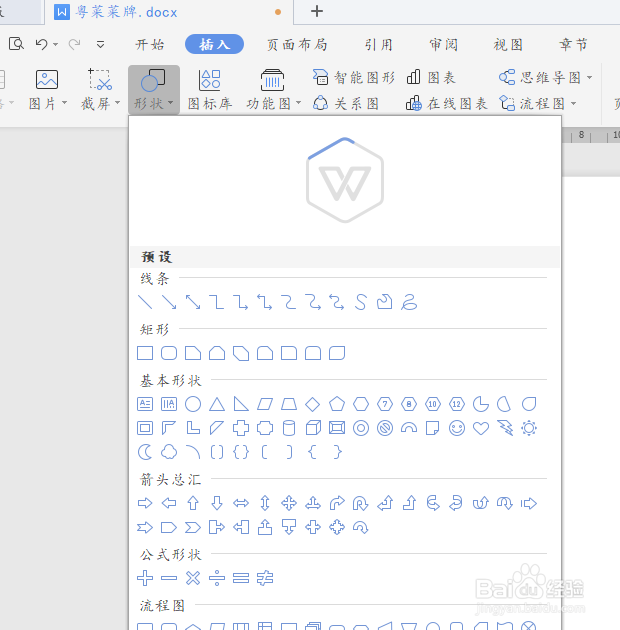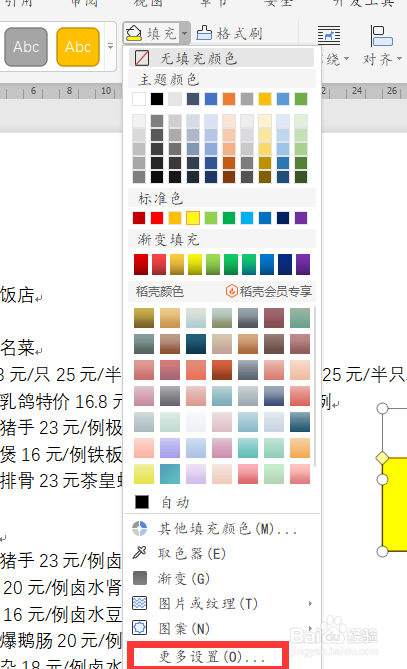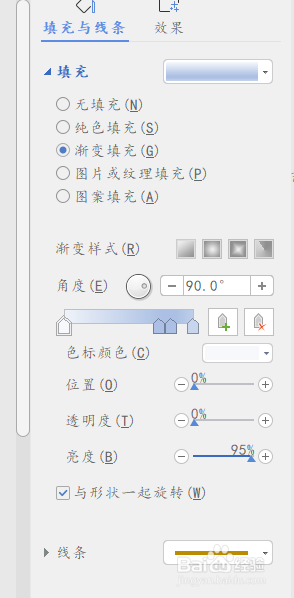wps2019文字中如何将图形做成渐变色
1、首先我们打开电脑上面的wps2019软件
2、进入wps2019主页面后我们点击上方的”新建“按钮
3、然后我们进入新建页面后我们选择新建word文件点击新建空白文档
4、我们在文档中点击上面工具栏中的“插入“按钮下面的图形,插入图形方便演示
5、最后我们点击绘图工具下面的“填充颜薄本窭煌色”里面的更多设置,右边就会弹出一个窗口我们点击“渐变填充”就会出现一些渐变色的设置,我们在这里设置即可
声明:本网站引用、摘录或转载内容仅供网站访问者交流或参考,不代表本站立场,如存在版权或非法内容,请联系站长删除,联系邮箱:site.kefu@qq.com。
阅读量:31
阅读量:52
阅读量:91
阅读量:80
阅读量:83